
Как перенести календарь с iPhone на Android [100% безопасно]

«Как мой партнер может поделиться со мной своим календарем на iPhone на моем мобильном телефоне Samsung Galaxy (устройство Android )? Однако у нас есть собственные учетные записи iCloud и Google».
- От сообщества Apple
При переходе с iPhone на устройство Android передача важной информации, например событий календаря, может оказаться немного сложной задачей. К счастью, есть несколько способов легко перенести календари с iPhone на Android , что позволит вам легко отслеживать важные даты на вашем новом устройстве. Если у вас всего несколько ключевых событий, воссоздание их вручную в календаре Android — это простой метод, особенно подходящий для переноса небольшого количества важных дат. Для более крупных переводов такие инструменты, как учетная запись Google, iCloud или переход на Android делают процесс быстрым и эффективным.
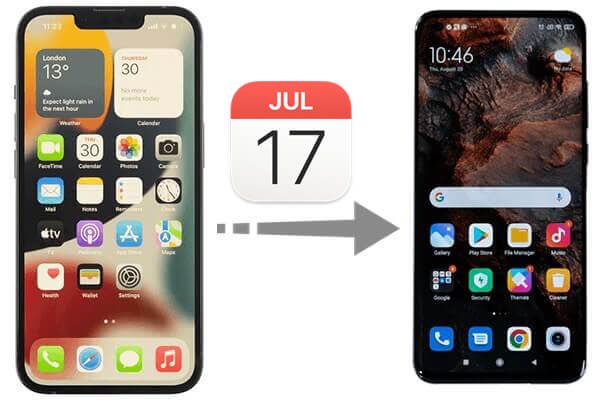
Switch to Android — это инструмент миграции, разработанный Google, который позволяет пользователям iPhone переносить контакты , события календаря, фотографии, видео и другие данные на свое устройство Android . Чтобы лучше использовать этот метод, на вашем iPhone должна быть установлена iOS 12 или более поздняя версия, а для Android рекомендуется использовать устройства с Android 12 или более поздней версии.
Шаги, чтобы поделиться календарем iPhone на Android с помощью перехода на Android :
Шаг 1. Загрузите и установите Switch to Android из App Store на свой iPhone. Откройте приложение, примите условия и положения, а затем нажмите «Пуск», чтобы продолжить.

Шаг 2. Вам будет предложено разрешить камере iPhone сканировать QR-код на вашем телефоне Android . Если это не сработает, вы можете нажать опцию «Невозможно отсканировать QR-код». Затем включите точку доступа Wi-Fi на своем телефоне Android и подключите к ней iPhone.
Шаг 3. Затем выберите «Календарь» в интерфейсе передачи вместе с другими типами данных, которые вы хотите перенести, например контактами и фотографиями.
Шаг 4. Следуйте инструкциям на экране, чтобы деактивировать iMessage на вашем iPhone, чтобы вы могли получать сообщения на новое устройство Android .
Шаг 5. Нажмите «Начать запрос», войдите в систему, используя свой Apple ID, а затем нажмите «Запросить копию данных iCloud». Начнется процесс передачи.
Шаг 6. После завершения переноса вы можете закрыть приложение и продолжить настройку нового устройства Android .
Использование учетной записи Google — еще один простой способ переноса событий календаря с iPhone на Android . Если синхронизировать календарь iPhone с учетной записью Google, ваши события автоматически появятся на Android .
Вот специальные шаги:
Шаг 1. На iPhone перейдите в «Настройки» > «Почта» > «Учетные записи», нажмите «Добавить учетную запись», выберите «Google» и войдите в систему.

Шаг 2. Убедитесь, что опция «Календари» включена.
Шаг 3. На устройстве Android откройте «Настройки» > «Учетные записи», выберите «Добавить учетную запись» и войдите в систему, используя ту же учетную запись Google.
Шаг 4. Откройте приложение «Календарь» и подождите несколько минут. Все события календаря будут синхронизированы и появятся.
Если вы используете iCloud для хранения своих календарей, вы можете экспортировать свои данные в Календарь Google для просмотра на своем устройстве Android . Этот метод поддерживает одновременный импорт нескольких календарей, но этот процесс относительно сложнее.
Вот как можно перенести календарь с iPhone на Android с помощью iCloud:
Шаг 1. На вашем iPhone откройте «Настройки» > «Apple ID» > «iCloud» и убедитесь, что календари включены.
Шаг 2. Откройте iCloud.com на своем компьютере и войдите в систему.
Шаг 3. Перейдите в раздел «Календари», выберите календари, которые хотите экспортировать, нажмите «Общий доступ к календарю» и установите флажок «Общественный календарь».
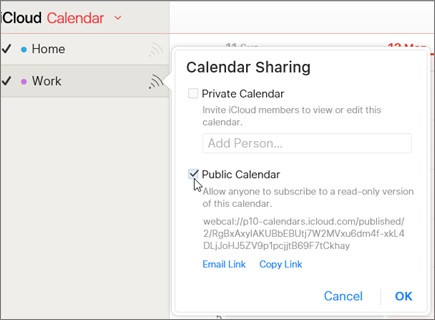
Шаг 4. Скопируйте общую ссылку, откройте новую вкладку браузера, измените в ссылке «webcal» на «http» и нажмите «Ввод», чтобы загрузить файл .ics.
Шаг 5. На веб-странице Календаря Google нажмите «Настройки» > «Импорт и экспорт», выберите загруженный файл .ics и импортируйте его в Календарь Google.
Шаг 6. Включите синхронизацию Календаря Google на вашем устройстве Android .
Чтобы синхронизировать календарь iPhone с устройством Android , вы можете использовать Календарь Google, который обеспечивает постоянную двустороннюю синхронизацию между событиями календаря вашего iPhone и Календарем Google, который затем автоматически появится на вашем устройстве Android .
Вот как синхронизировать календарь с iPhone на телефон Android через Календарь Google:
Шаг 1. Откройте приложение «Настройки» на своем iPhone, прокрутите вниз, нажмите «Календарь» и выберите «Учетные записи» > «Добавить учетную запись».
Шаг 2. Выберите «Google» и войдите в систему, используя свои учетные данные Google. Затем убедитесь, что переключатель календаря включен во время настройки.
Шаг 3. Откройте приложение «Календарь» на своем iPhone, нажмите «Календари» внизу и убедитесь, что ваш Календарь Google выбран и виден.
Шаг 4. Перейдите в «Настройки» > «Пароль и учетные записи» > «iCloud» > «Календарь» и убедитесь, что синхронизация включена.
Шаг 5. На компьютере перейдите на https://www.icloud.com/ и войдите в систему, используя свой Apple ID. Нажмите на значок «Календарь». Затем выберите календарь, которым хотите поделиться, нажмите кнопку «Поделиться» (она выглядит как сигнал Wi-Fi) и установите флажок «Общественный календарь».
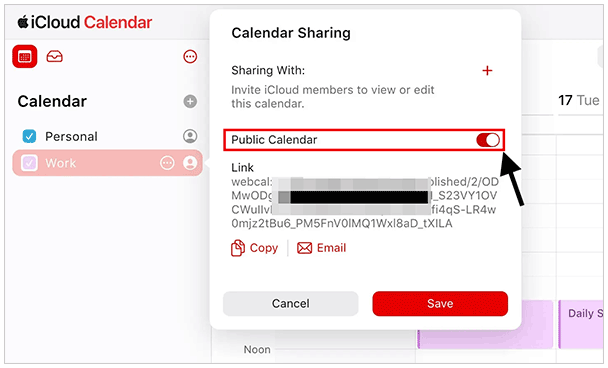
Шаг 6. Скопируйте созданный URL-адрес общедоступного календаря. Затем откройте Календарь Google на своем компьютере (https://calendar.google.com/). На левой панели рядом с «Другие календари» нажмите значок «+» и выберите «По URL».
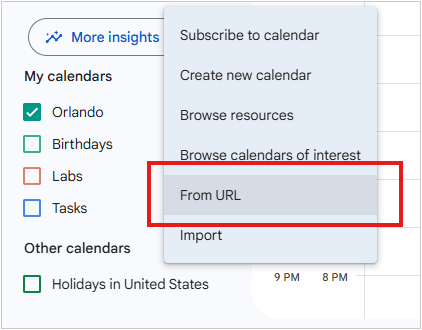
Шаг 7. Вставьте URL-адрес календаря iCloud и нажмите «Добавить календарь». Имейте в виду, что обычно это односторонняя синхронизация из iCloud с Календарем Google. Изменения, внесенные в Календарь Google, могут не отразиться таким образом в календаре вашего iPhone.
Шаг 8. Загрузите приложение «Календарь Google» на свой телефон Android и войдите в систему, используя ту же учетную запись Google, с которой вы синхронизировали календарь iPhone. События календаря вашего iPhone теперь должны быть видны на вашем устройстве Android .
Если вам нужно перенести другие данные с iPhone на Android , вам может помочь Coolmuster Mobile Transfer . Хотя Coolmuster Mobile Transfer в настоящее время не поддерживает перенос календарей с iPhone на Android , он поддерживает перенос контактов, SMS, музыки, видео, электронных книг (PDF и ePub) и фотографий с iOS на Android .
Помимо iPhone на Android , он также поддерживает Android на iPhone , iPhone на iPhone и Android на Android . Различные типы передачи поддерживают разные типы данных. Что касается совместимости, вам вообще не нужно беспокоиться. Он идеально подходит для любого устройства под управлением Android 4 и выше или iOS 5 и выше, включая iPhone 16 и Samsung Galaxy S24.
Как использовать Mobile Transfer для передачи данных с iPhone на Android ?
01 Установите и запустите программное обеспечение на своем компьютере. Он работает как на Windows , так и на Mac .
02 Подключите оба устройства к одному компьютеру с помощью соответствующих USB-кабелей, а затем следуйте инструкциям на экране, чтобы продолжить. После подключения значки устройств будут указывать на то, что они связаны. Обратите внимание, что iPhone должен находиться в исходном положении. При необходимости нажмите кнопку «Перевернуть», чтобы переключить их.

03 Выберите типы данных, которыми вы хотите поделиться, и нажмите кнопку «Начать копирование», чтобы начать процесс автоматической передачи.

Примечание. При передаче SMS с iPhone на Android убедитесь, что iPhone разблокирован. Обратите пристальное внимание на подсказки о разблокировке, отображаемые на экране iPhone, чтобы обеспечить плавный процесс передачи.

Перенос событий календаря с iPhone на Android может быть простым, если использовать правильные инструменты и методы. В этом руководстве рассмотрено несколько подходов, включая переход на Android , синхронизацию учетной записи Google и iCloud, чтобы обеспечить плавное переключение событий вашего календаря. Для пользователей, которым необходимо перенести дополнительные данные, такие как контакты, фотографии и сообщения, Coolmuster Mobile Transfer предлагает комплексное решение для полной миграции данных одним щелчком мыши. Независимо от того, переносите ли вы всего несколько дат или всю свою цифровую жизнь, эти методы сделают переход легким.
Похожие статьи:
Как перенести календарь с Android на Android (2024)
3 простых способа перенести календарь с Android на iPhone
Как безболезненно перенести календари с Samsung на Samsung? (Полное руководство)
Как синхронизировать календари iPhone и iPad? Решено двумя простыми способами





